Autodesk 3Ds Max一款专业的3D建模以及游戏中的各种场景制作软件,深受广大的制作设计类从业人员喜爱,能够对物品建模、渲染以及特效的实现进行有效的处理,Autodesk 3Ds Max 2017具有全新的外观和比以往更多的功能。支持Win7、Win8、Win10 64位系统。
1、右击软件压缩包,选择解压到3dsmax2017软件安装包。
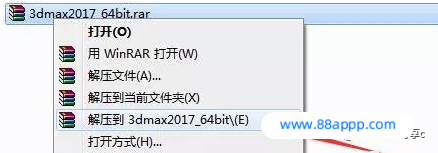
2、双击图中第一个文件开始解压,目录不能有中文字符。
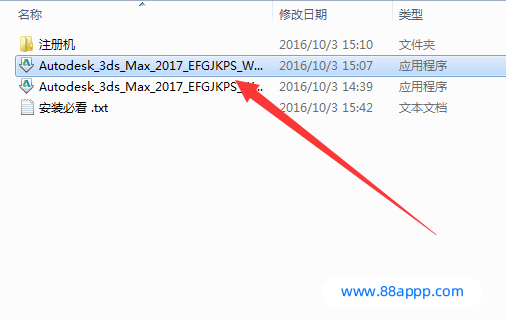
3、打开解压后的安装包,双击“sutep.exe”,会弹出如下界面,点击“Install”安装。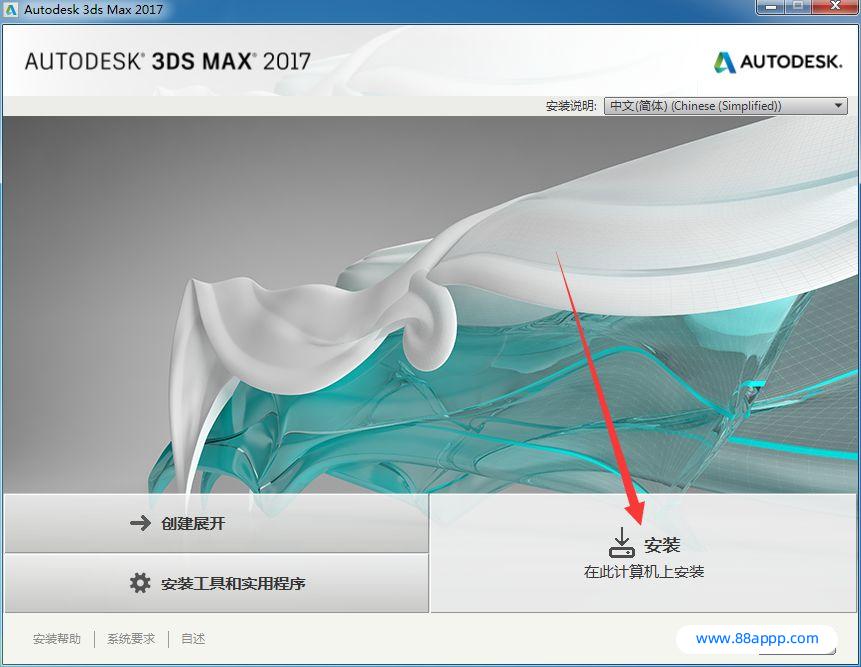
4、点击“我接受”,点击“下一步”
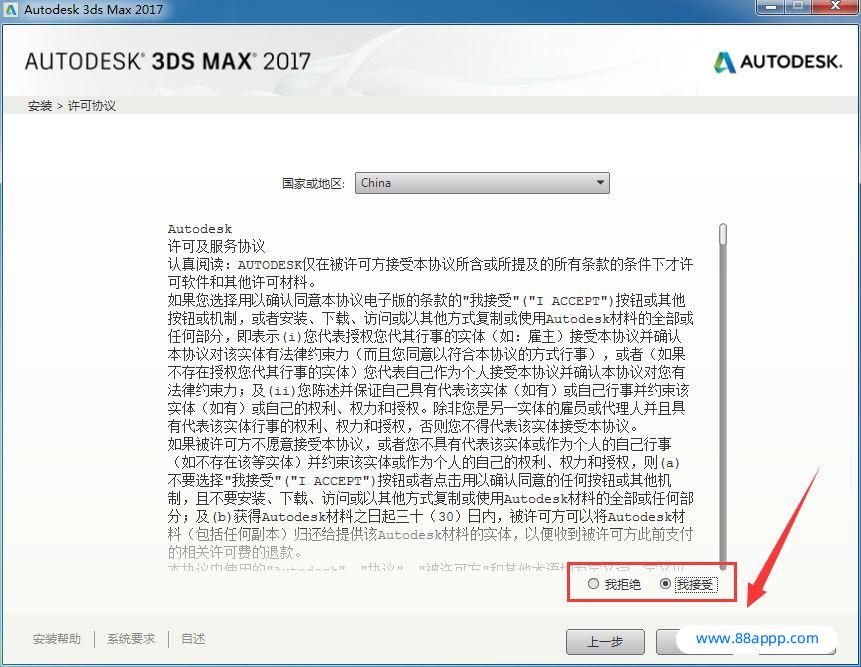
5、安装路径选择可以使用默认路径,也可以自行更改(路径中不要有中文即可)。然后点击“安装"。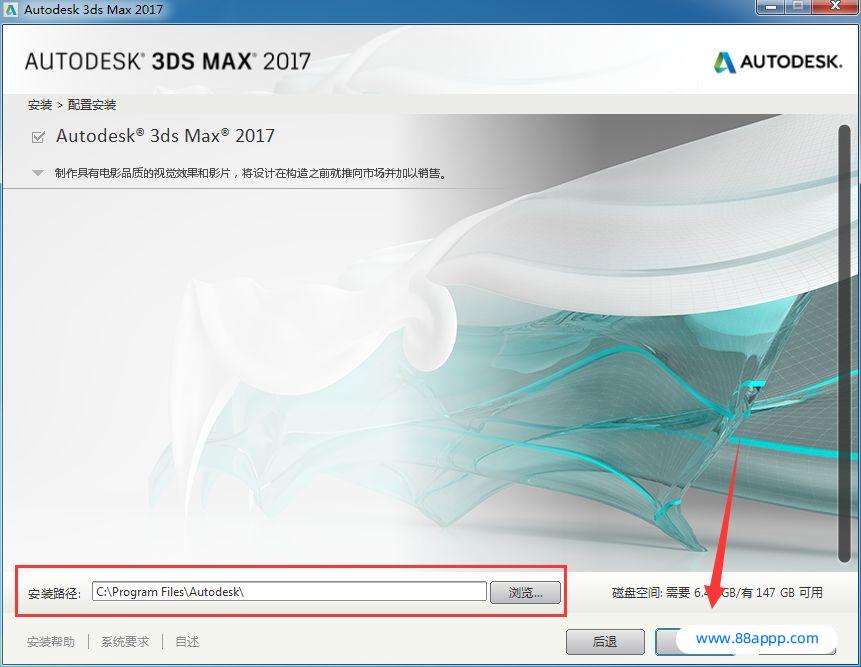
6、软件正在安装中。
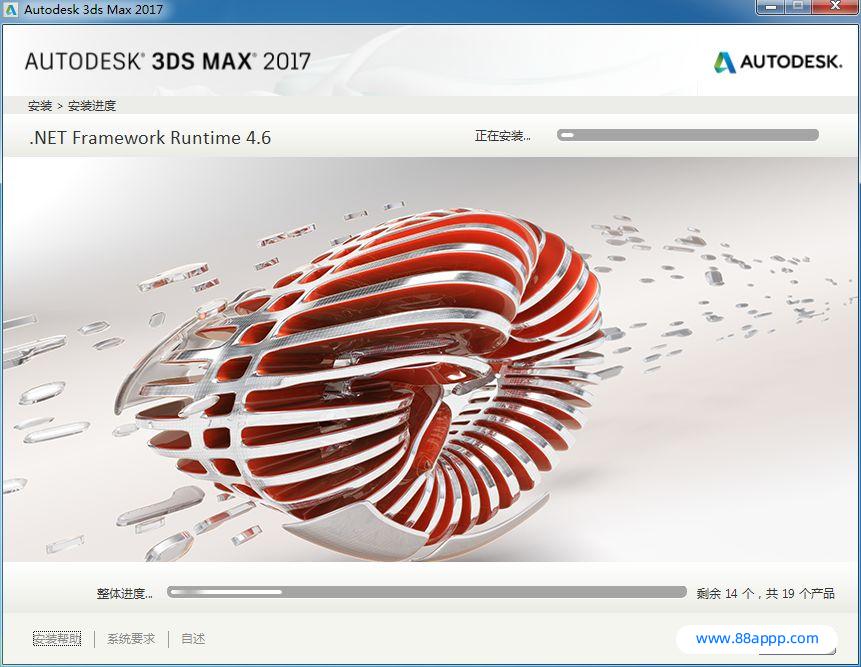
7、安装成功,点击“完成”

8、在桌面打开3dmax软件,选择第一个选项“Enter A ...”
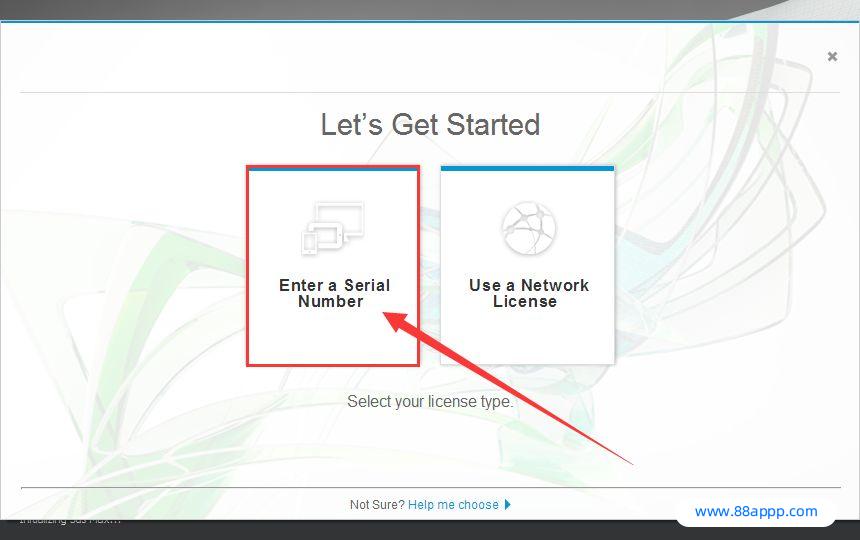
9、点击I Agerr。
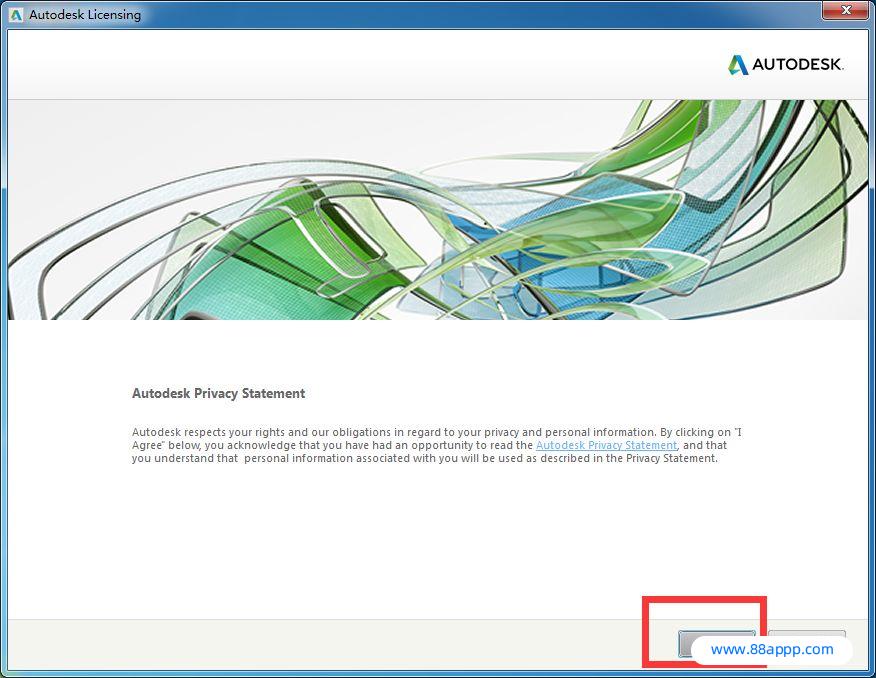
10、点击“Activate
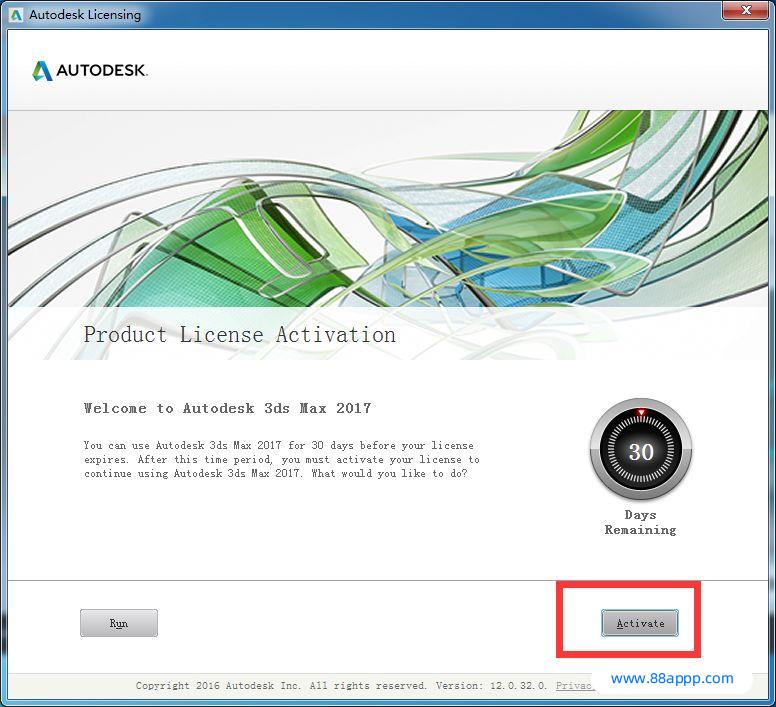
11、填入如下注册码和序列号。注册码:666-69696969,序列号:128i1。然后点击“Next”。
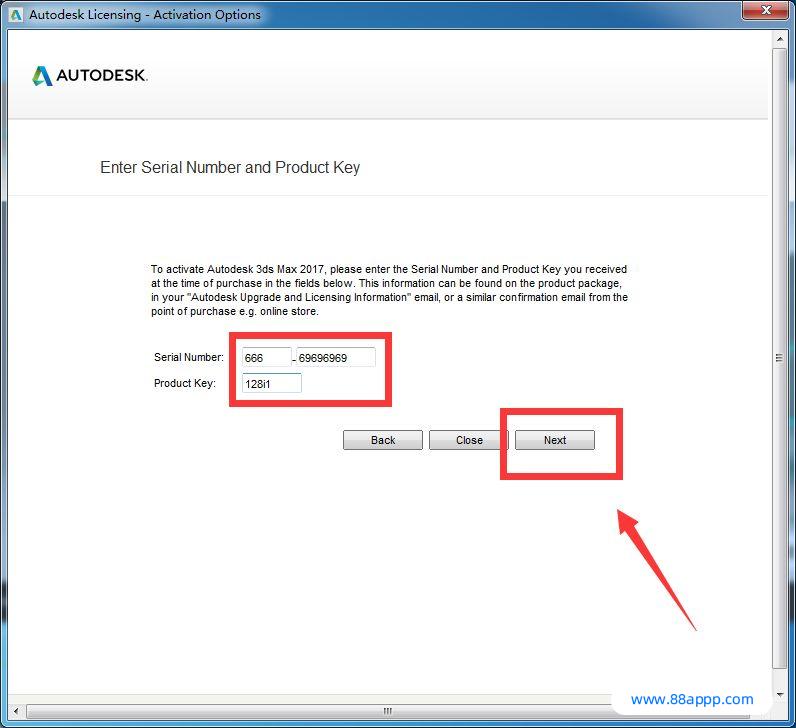
12、点击关闭窗口。
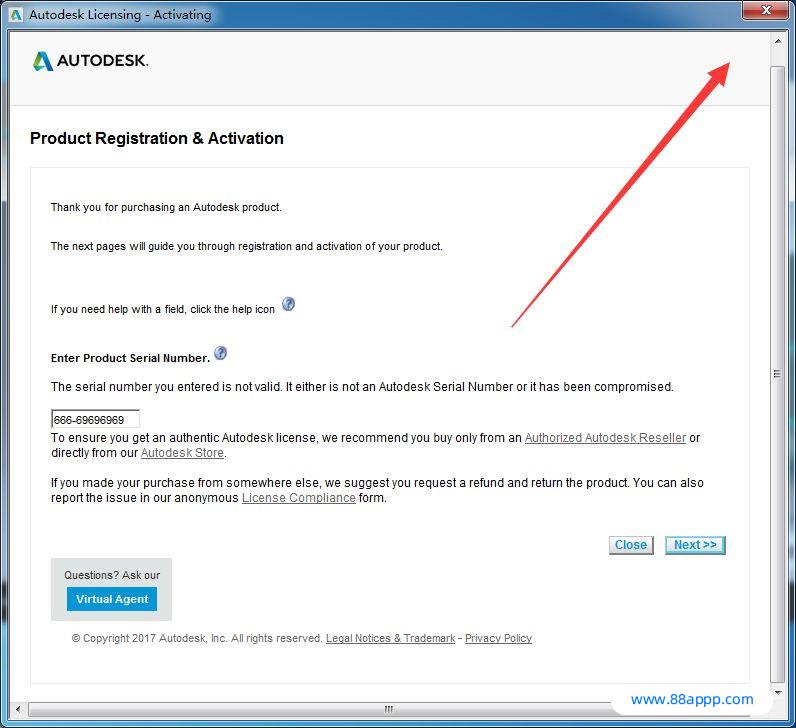
13、软件重新回到激活界面。继续点击“Activate”
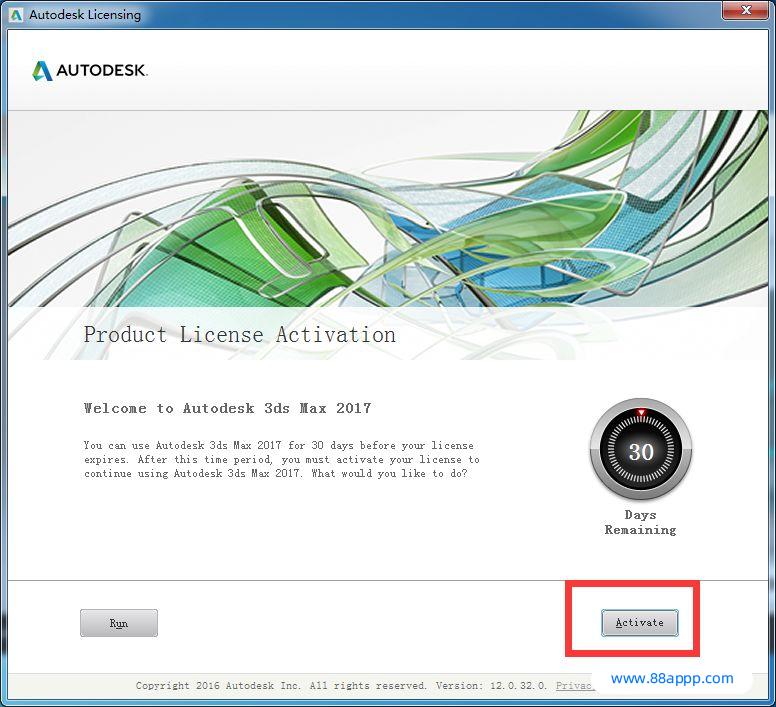
14、重新输入序列号:666-69696969,安装代码:128i1
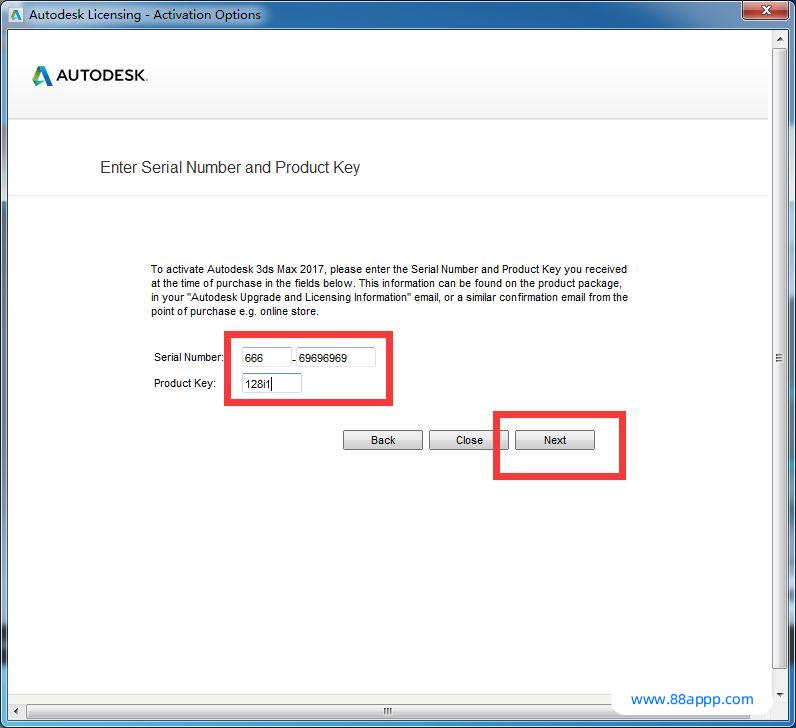
15、找到解压的3dmax2017文件夹,打开注册机,鼠标右击xf-adsk2017-64选择以管理的身份运行。

16、点击“Patch”
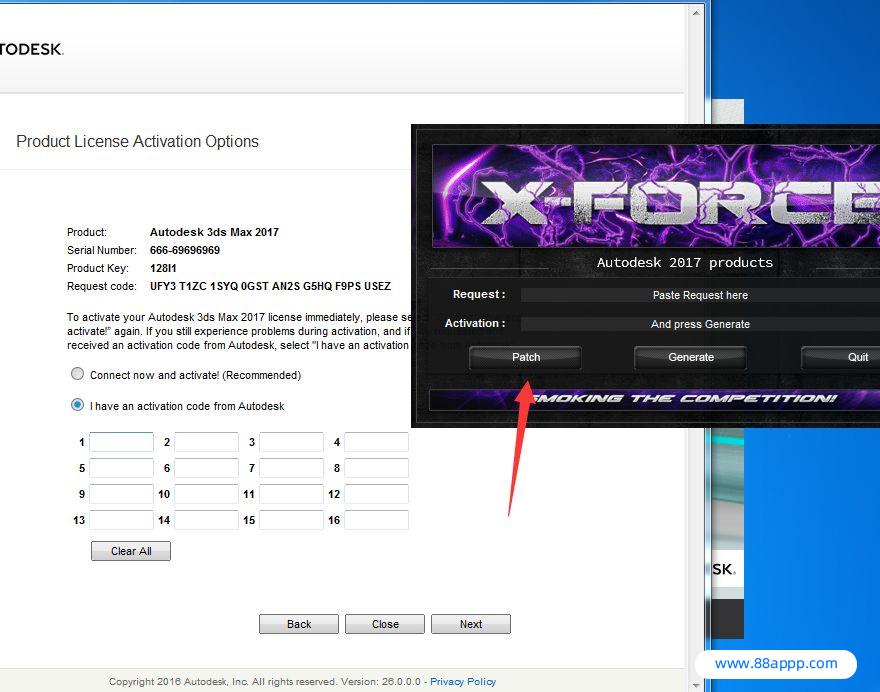
17、把机器码复制到注册机中,点击“Generate“。
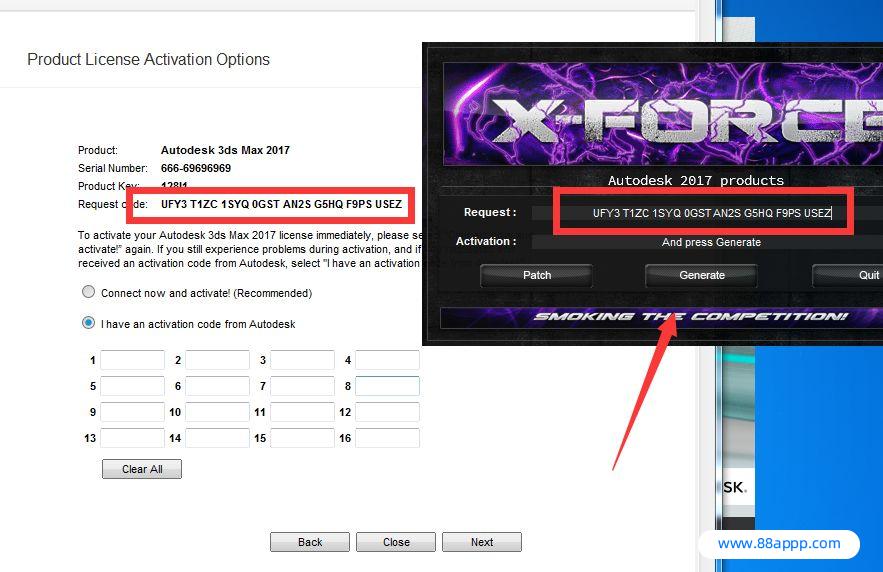
18、把生成的激活码,复制到这里。
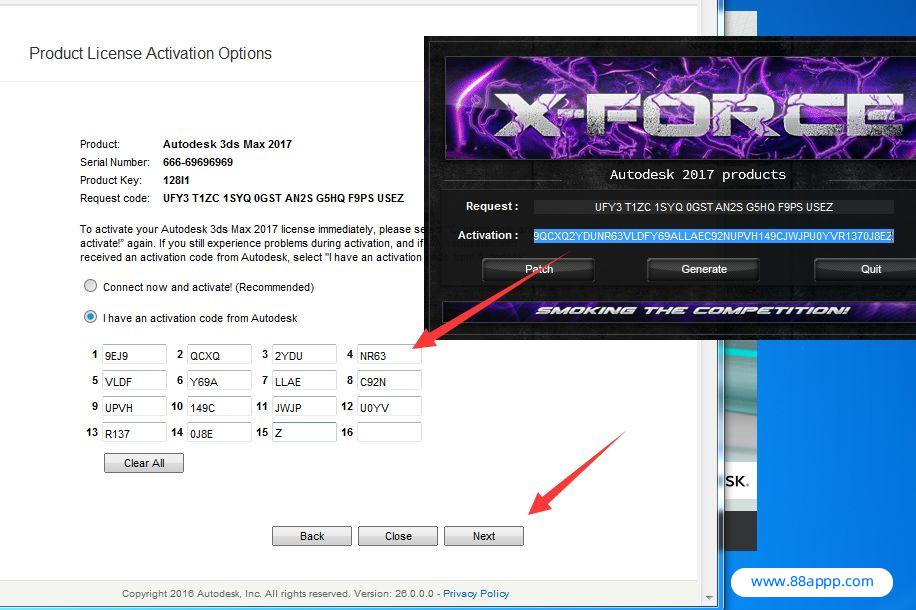
19、完成激活
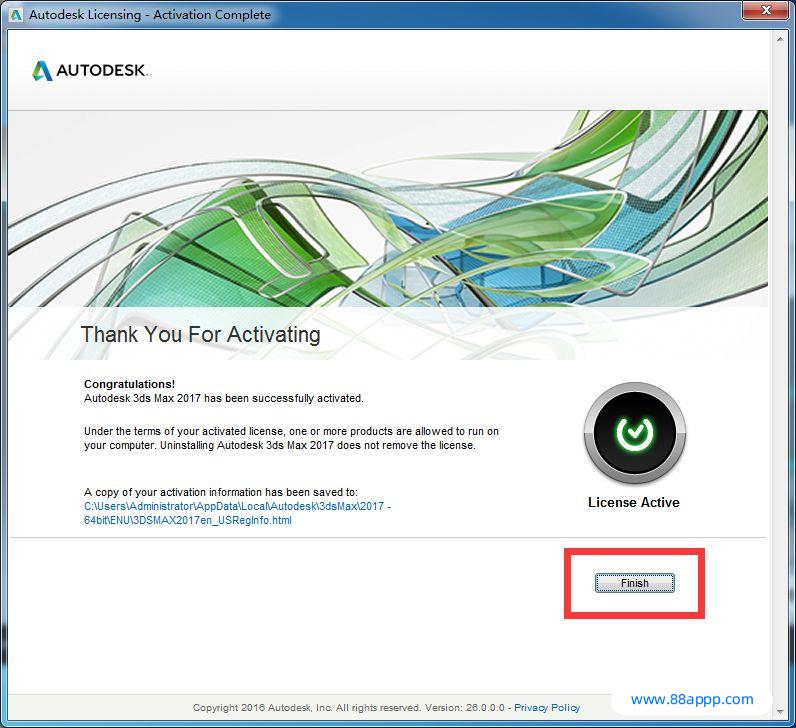
20、从开始菜单找到3dsmax中文版
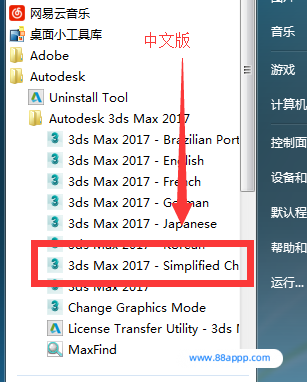
21、安装成功。

下载信息
该资源需登录后下载
去登录
提供的所有下载文件均为网络共享资源,均来自互联网,请于下载后的24小时内删除。如需体验更多乐趣,还请支持正版。仅限技术交流,不得用做商业用途。若该资源侵犯了您的权益,请 联系我们 处理。




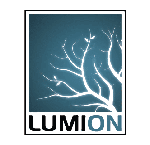


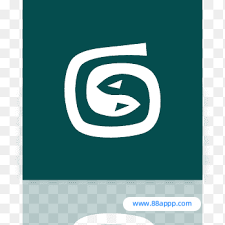

评分及评论
暂无评分
来评个分数吧